Cómo programar eventos con los candidatos
Con Viterbit puedes programar y modificar tus entrevistas desde la propia plataforma. En este artículo te describimos cómo puedes hacerlo. ¡No dejes de leer!
Existen dos formas de programar una entrevista.
1- Agendar la entrevista automáticamente por parte del candidato con el Planificador de eventos.
1.1 Primero tienes que configurar la información básica del evento y tu disponibilidad con el Planificador de eventos. Aquí puedes definir, por ejemplo, la duración del evento, el tipo de evento, los asistentes y las franjas horarias.
1.2 Luego solo tienes que enviarle un correo al candidato con tu disponibilidad para que él mismo seleccione un hueco disponible en tu calendario y el de las personas de tu equipo que participen en la entrevista.
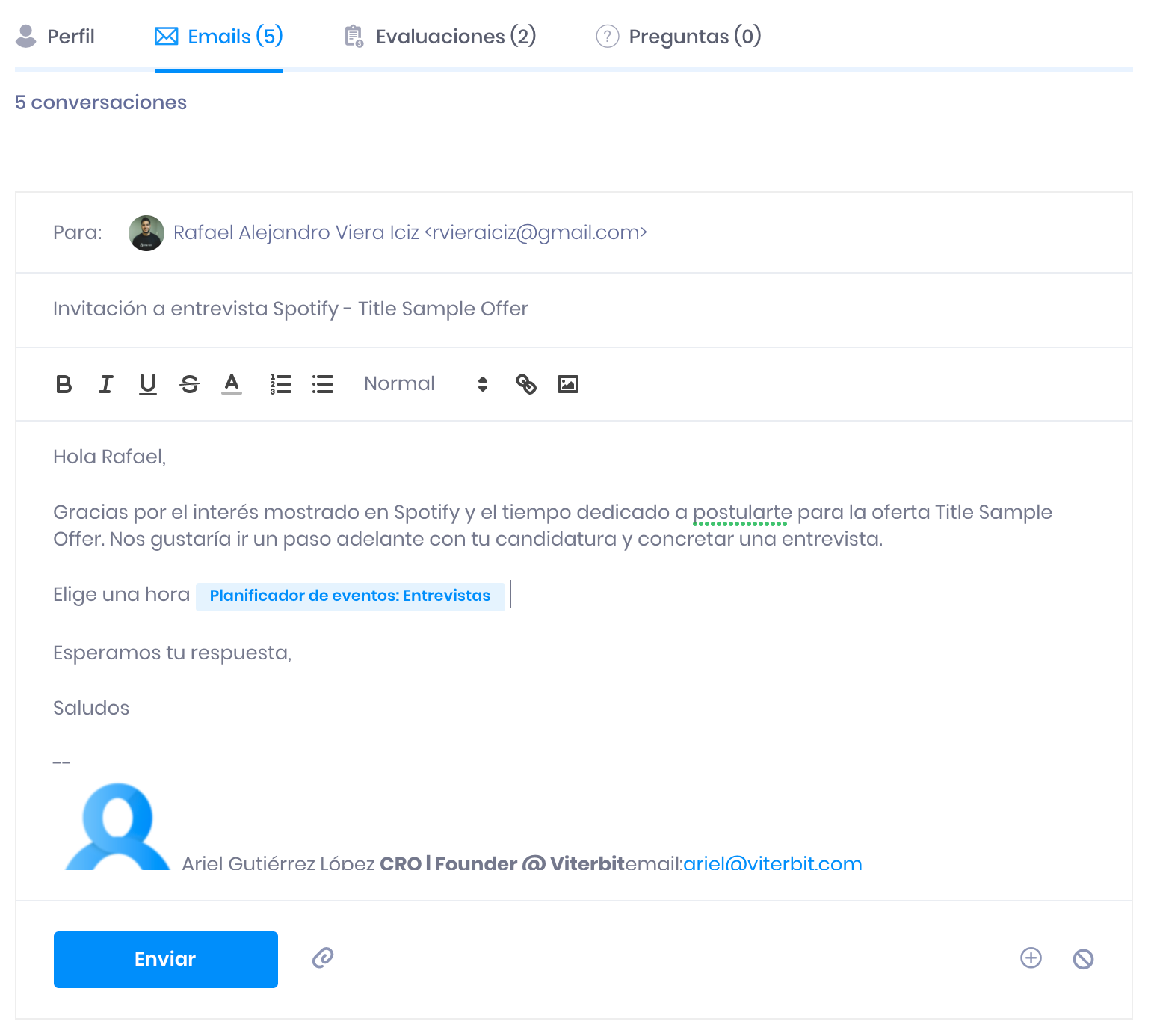
1.3 Una vez agendada por parte del candidato, lo tendrás disponible en tu calendario. En caso de que la entrevista sea por Google Meet o Microsoft Temas, el sistema habrá generado automáticamente el enlace y se lo habrá enviado al candidato, además de tenerlo disponible en tu evento del calendario.
1.4 El planificador de eventos también se puede añadir en una plantilla de correos, de modo que puedas utilizarlo para configurar acciones automáticas donde le envíes al candidato tu calendario.
2- Agendar la entrevista manualmente desde el perfil del candidato.
2.1 Navega al perfil del candidato. A continuación pincha en el menú que aparece en la esquina superior derecha, justo en la opción de Programar Entrevista.
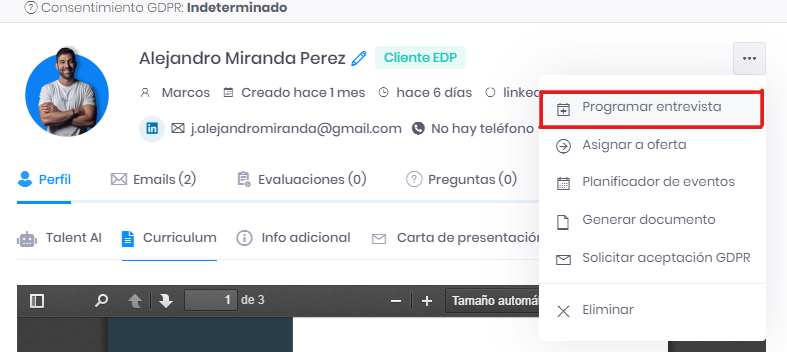
2.2 Elige la fecha, hora y duración del evento. Si fuese necesario, selecciona la zona horaria que corresponda.
+(1)-2.png)
2.3 Selecciona el tipo de evento, para el cual existen varias opciones:
-
Entrevista presencial
-
Entrevista online
-
Entrevista telefónica
-
Google Meets
- Microsoft Teams
- Zoom
Para las entrevistas presenciales será requerida la dirección del lugar donde va a efectuarse el evento.
En el caso de la entrevista online solo será necesario añadir la url de la videollamada (Meets, Zoom, Teams, Skype).
En caso de ser por Meet o Teams, tienes que tener sincronizado tu calendario de Google o Microsoft, en caso contrario el sistema te dirá que debes hacerlo.
Si necesitas ayuda para sincronizar tu calendario te recomiendo nuestro artículo
Sincronización de calendarios.
+(2)-2.png)
2.4 Selecciona los asistentes al evento. Elige entre tus compañeros de equipo quiénes participarán en la entrevista.
2.5 Si aplica, selecciona la dirección del evento que se está agendando.
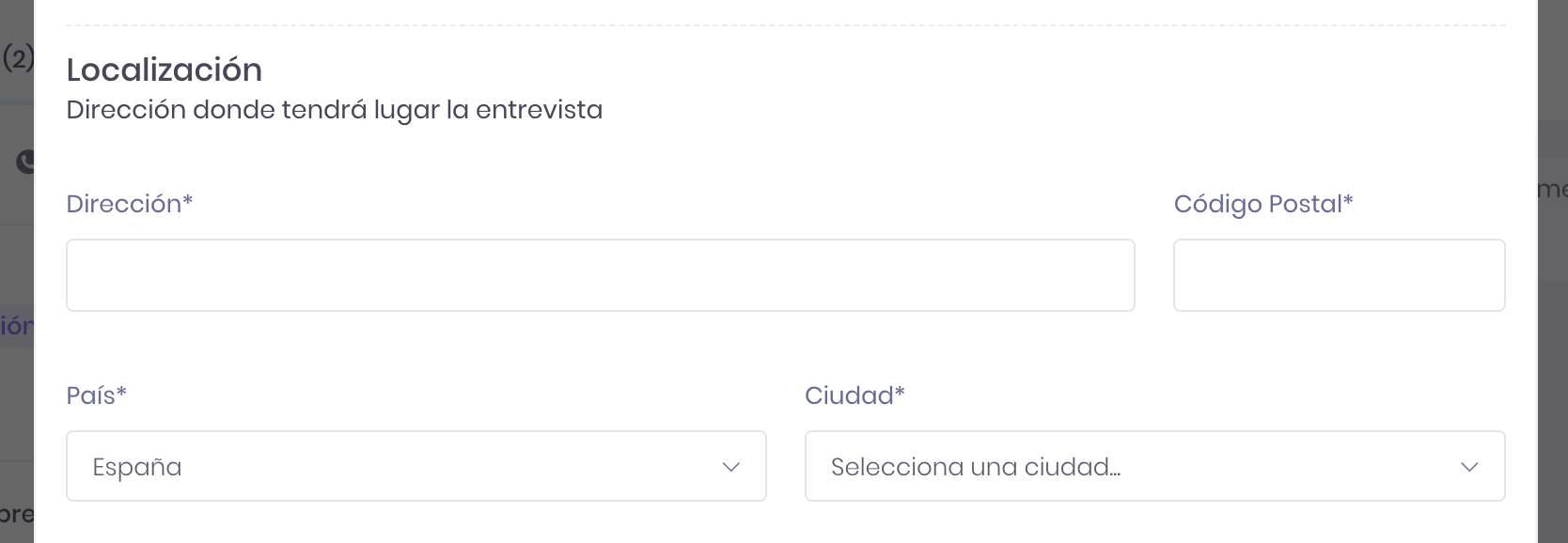
2.6 Si aplica, configura la URL de la videollamada.
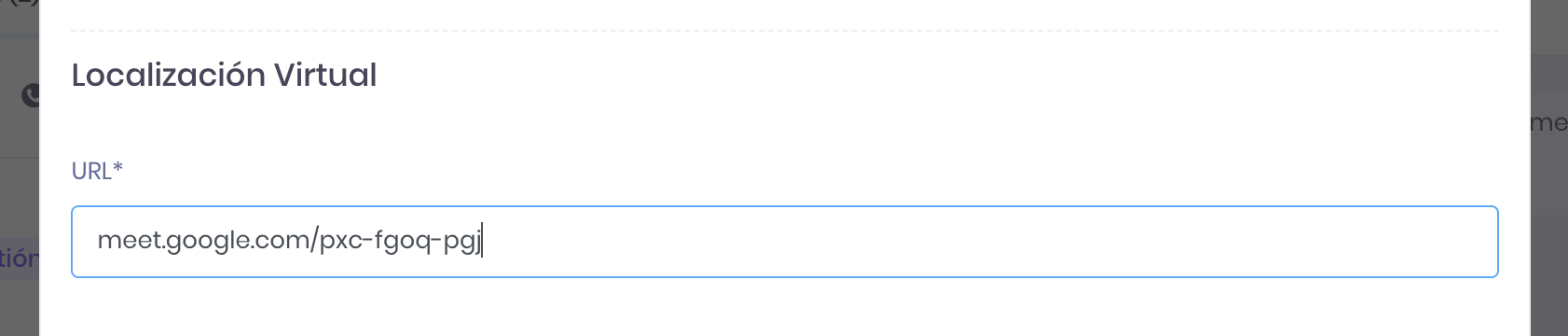
2.7 Puedes dejar unas notas para compartir con el candidato y con los participantes al evento. También es posible cargar una plantilla de correo para estas notas, enviar un planificador de eventos y cuestionarios. Además, puedes incluir un fichero adjunto en las notas.
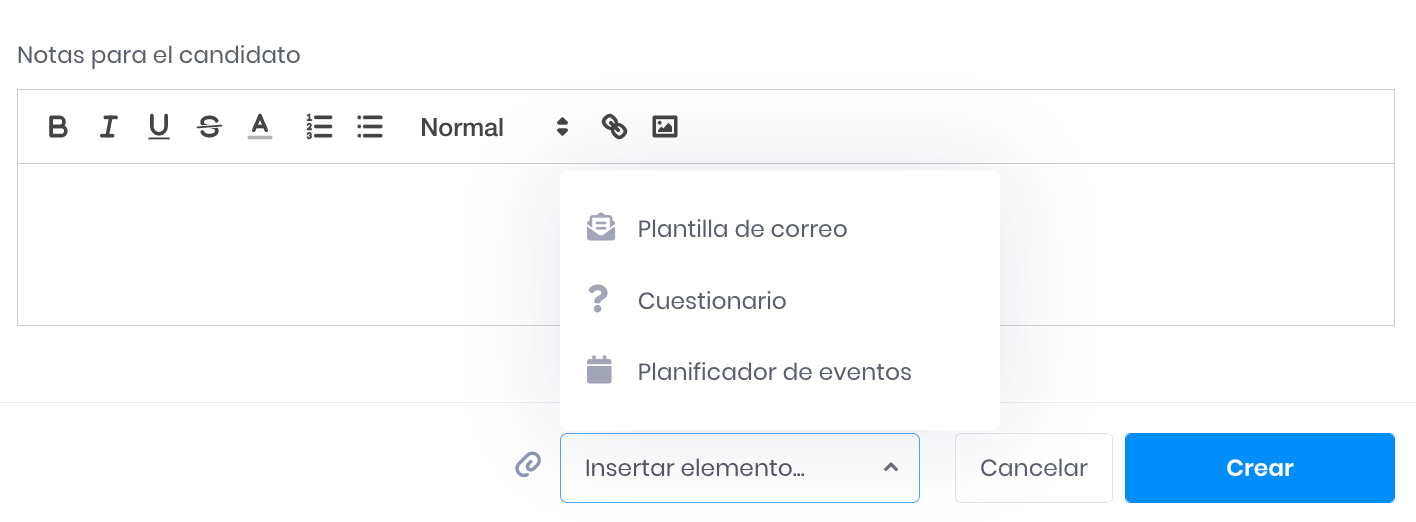
2.8 Finalmente, pincha en Crear para guardar el evento. En la ficha del candidato aparecerá disponible el nuevo evento.
Puedes ver los detalles del evento o editar cualquier información pinchando encima del nombre del evento.
+(1)-2.png)
Nota: Una vez creado el evento, todos los participantes, incluido el candidato, serán notificados del nuevo evento planificado.
+(1)-2.png)
Editar un evento
1. Navega al perfil del candidato y pincha en el evento que necesites modificar.
2. Modifica los valores que correspondan y finalmente pincha en Guardar.
Nota: Al igual que en la creación del evento, los participantes serán notificados a través de correo electrónico.
Experiencia del candidato
El candidato tendrá visibilidad todo el tiempo sobre el estado del evento a través de un enlace que se le enviará en el correo electrónico
-2.png)
De cualquier forma, en el propio email, el candidato podrá confirmar la asistencia al evento y guardar el evento con su calendario personal.
-2.png)